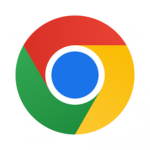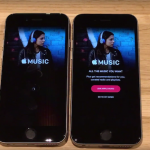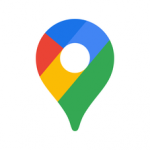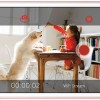Movie Boxは、映画やテレビ番組のポータルとして無料視聴をユーザーに提供する人気のアプリです。今回紹介するのは、iPhoneやiPadなどのiOSの現行最新バージョン9.3.2でダウンロード、使用することが出来る方法です。
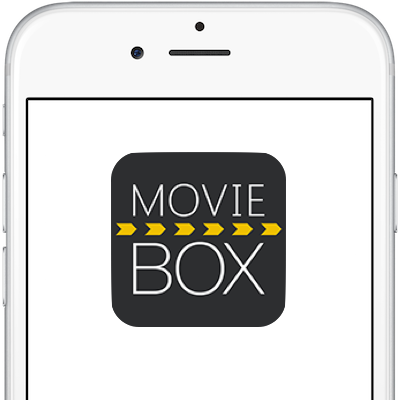
そして何より“脱獄”プロセスを行う必要がありません。Movie Boxアプリは、“脱獄”ツールが現在利用できないiOSの現行最新バージョン9.3.2で動作します。Movie Boxの最新バージョンはvShareやMojoを使用してiPhoneやiPadにインストールすることが出来ます。
Movie Boxをインストールするには、App Storeで許可されていないということを認識しておく必要があります。App Storeにないアプリは、Appleのガイドラインに違反しているということです。インストールする際の手順もAppleのApp Storeで行うほど単純ではありません。
Movie BoxをiOSデバイスにインストールする方法
- Mojoを起動して画面下のメニュー[Packages]をタップ。アプリ一覧が表示されたら、下にスクロールして[Movie Box]アプリを探してタップします。
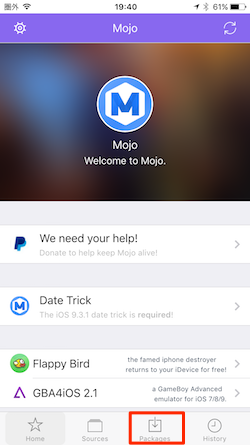
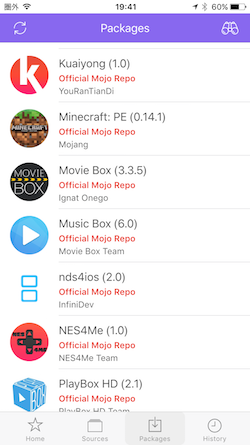
- [Movie Box]のアプリ画面を下にスクロールし、[Install]ボタンをタップします。インストール確認のポップアップ画面が表示されたら[インストール]をタップします。
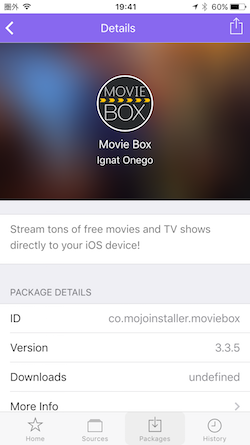

- インストールはじまり、iPhoneのホーム画面にMovie Boxのアイコンが表示されたらインストール完了です。
ただ、これだけではMovie Boxアイコンをタップすると「信頼されていないエンタープライズ開発元」との警告画面が表示されます。
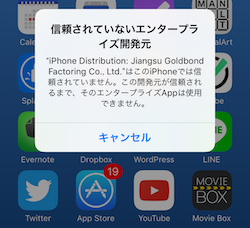
- Movie Boxアプリを[信頼]する必要があります。設定アプリを立ち上げて[設定]→[一般]に進み[プロファイルとデバイス管理]を開きます。Movie Boxアプリの開発元[“Jiangsu Goldbond Factoring Co.,Ltd.”を信頼]をタップします。
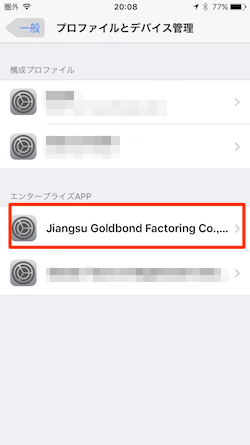
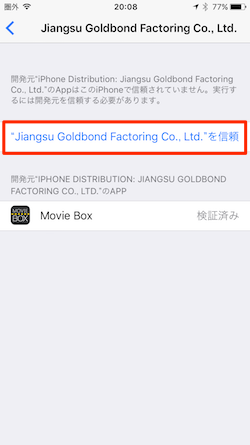
- 確認画面で再度[信頼]をタップします。これで認証は完了です。
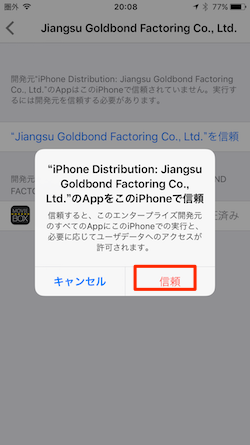
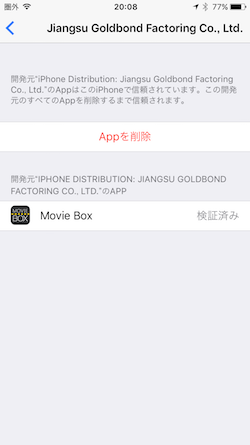
この状態でMovie Boxのアイコンをタップすれば起動します。
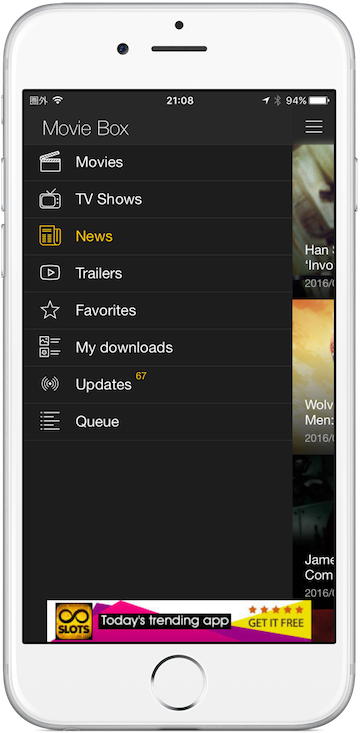
“脱獄”デバイスでMovie BoxをインストールするにはCydiaで行うことができますが、iOSのバージョンが9.0.x〜9.1である必要があります。今回紹介した方法であればiOS最新版の9.3.2で行うことができる。
なお、ダウンロードした後のMovie Boxの使用は注意が必要です。映画をダウンロードすることは違法です。全て自己責任において使用してください。
こちらもチェック!










 そのmovie box、現在はインストール出来ないってなってるんですけど…
そのmovie box、現在はインストール出来ないってなってるんですけど…